Учебное руководство по начальной настройке
В этом учебном пособии объясняется, как выполнить начальную настройку в приложении AIO Class.
Для использования приложения AIO Class необходимо выполнить несколько начальных настроек, таких как создание учреждения, создание учебного года, ввод имен учеников и так далее.
Начальная настройка — это важный шаг, чтобы вы могли использовать AIO Class. Некоторые действия, которые необходимо выполнить при начальной настройке:
- Создание школы
- Создание учебного года
- Добавление данных преподавателей
- Создание данных о статусе посещаемости
- Добавление данных об учебных предметах
- Добавление списка классов
- Добавление категорий баллов
В этом руководстве будет показано, как выполнить начальную настройку с помощью мобильного приложения. Вы также можете использовать веб-версию, перейдя по ссылке app.aioclass.com.
Добавление данных школы
Добавление данных школы — это процесс добавления информации о школе, в которой вы преподаёте. Делается это следующим образом:- Войдите как преподаватель и перейдите в меню Setting.
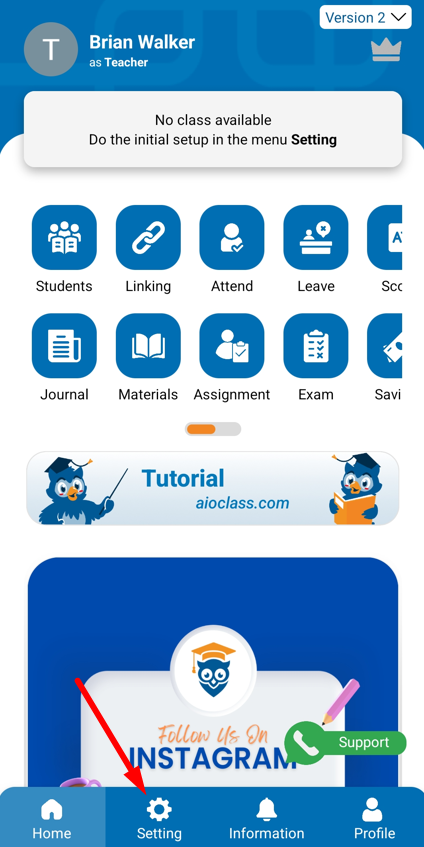
- Нажмите на меню School.
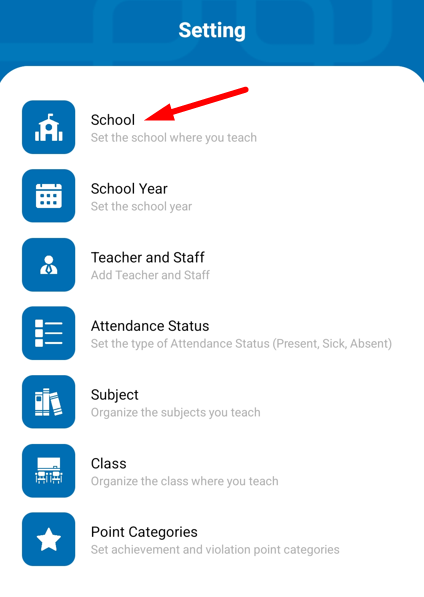
- Нажмите кнопку Add.
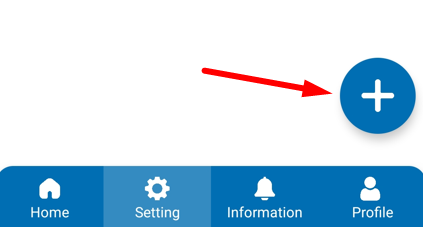
- Если приложение запрашивает разрешение на доступ к местоположению, предоставьте его, чтобы приложение могло определить ваш часовой пояс.
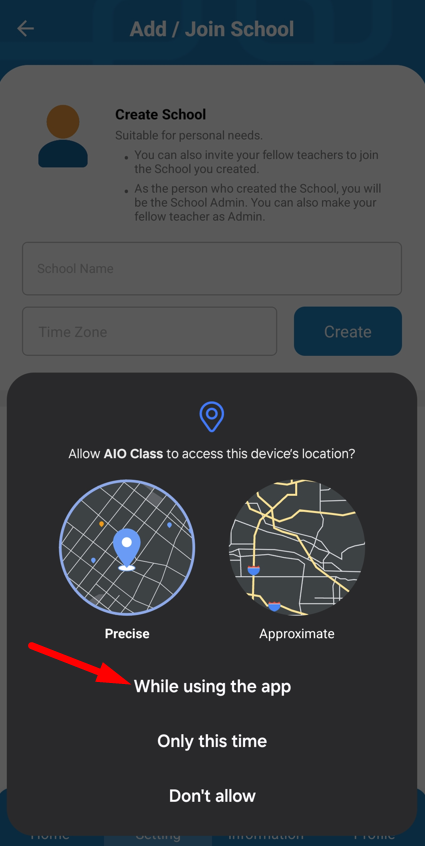
- На этой странице вы увидите два варианта: Create School и Join to Existing School.
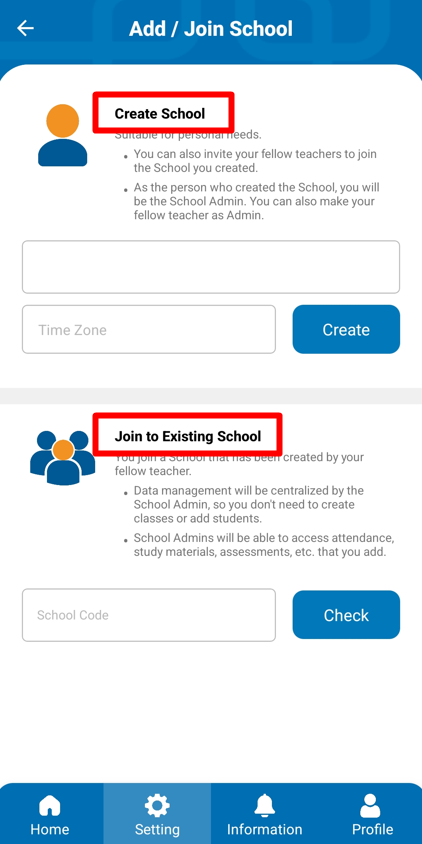
- Разница заключается в следующем:
- Create School: вы создаёте новую школу. Выберите этот вариант, если хотите использовать AIO Class индивидуально. Если вы создаете данные школы, вы становитесь администратором этой школы. Если коллеги-преподаватели хотят присоединиться, вы должны одобрить их запрос. Вы также можете назначить других учителей администраторами.
- Join to Existing School: выберите этот вариант, если хотите присоединиться к школе, которую уже создал ваш коллега.
- В этом примере мы выберем Create School.
- В поле School Name введите желаемое название школы.
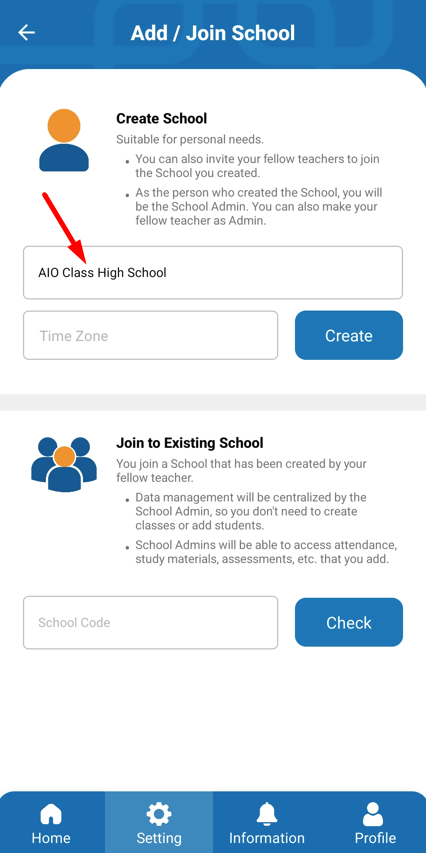
- Нажмите на Time Zone и дождитесь, пока карта загрузится полностью.
- После появления карты нажмите Take Location. Тогда в Time Zone появится часовой пояс.
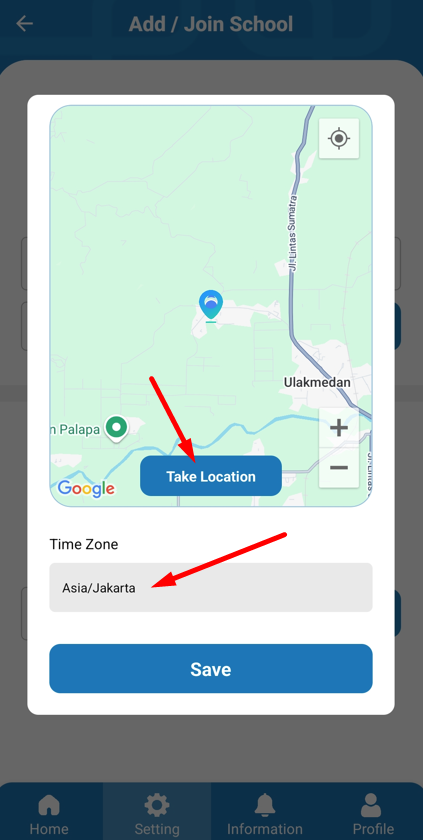
- Нажмите Save.
- Нажмите Create. Новая школа будет создана.
- Если вы преподаёте в нескольких школах, вы можете добавить данные каждой школы.
- Вы увидите школьный код. Вы можете передать этот код коллегам, которые хотят присоединиться.
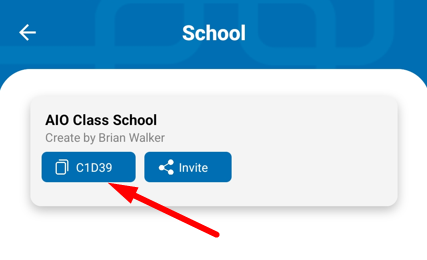
- Позже, когда преподаватель подаст заявку на присоединение, как создатель школы, вы должны одобрить это в меню Linking.
Добавление данных об учебном году
Добавление учебного года необходимо для того, чтобы различать данные по классам из года в год. Например, класс I-A может существовать каждый год, но с разными учениками. Чтобы сохранить данные об учениках, не удаляя их, классы следует различать по учебному году. Вот как это сделать:- Войдите как преподаватель и перейдите в меню Setting.
- Нажмите меню School Year.
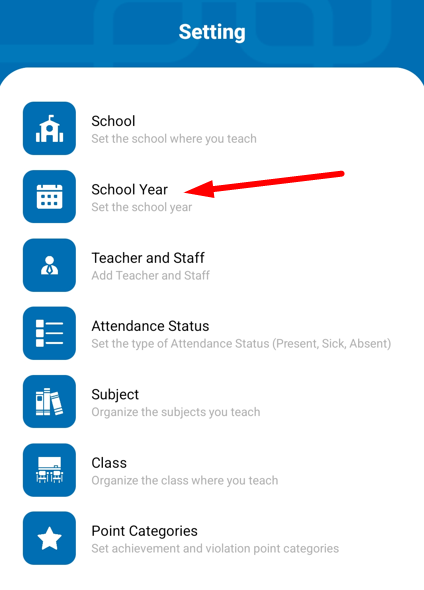
- Нажмите кнопку Add.
- В поле School выберите название ранее добавленной школы, например: AIO School.
- В поле School Year введите желаемый учебный год, например: 2025/2026.
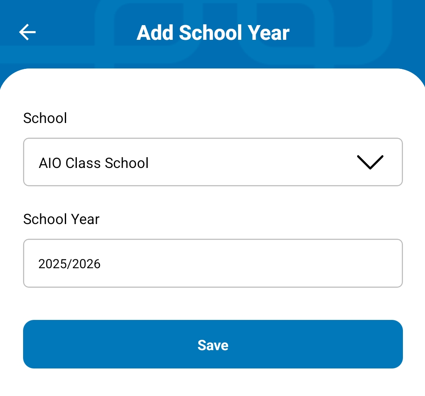
- Нажмите Save.
Добавление данных о преподавателях и персонале
Если вы используете AIO Class индивидуально (без сотрудничества с другими преподавателями), этот шаг можно пропустить. Однако, если вы хотите работать совместно с другими преподавателями, добавление данных о преподавателях и персонале будет рассмотрено в отдельном руководстве под названием “Добавление данных учителей и сотрудников”.Добавление данных о статусе посещаемости
Статусы посещаемости включают такие варианты, как Присутствует, Болен, Отпуск, и Отсутствует без причины. Вы можете добавлять статусы по необходимости.- Войдите как преподаватель и откройте меню Setting.
- Нажмите меню Attendance Status.
- Нажмите кнопку Add.
- В поле School выберите школу, например: AIO School.
- В поле Status Name введите название статуса, например: Presence.
- В поле Symbol введите символ, например: P.
- Вы можете добавить другие статусы, нажав Add Another.
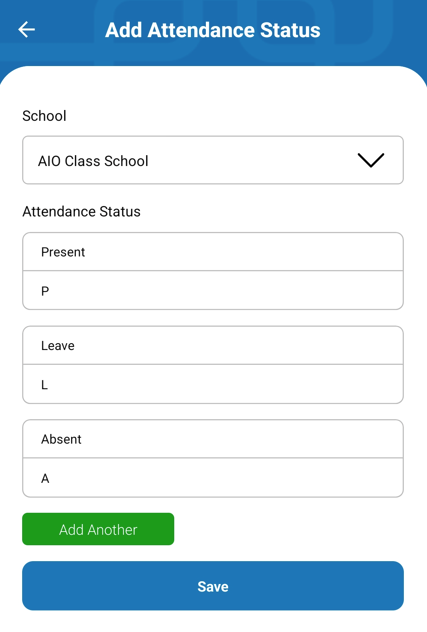
- Когда все статусы будут добавлены, нажмите Save.
Добавление данных об учебных предметах
Если вы используете AIO Class индивидуально, добавьте только те предметы, которые вы преподаёте. Если вы работаете совместно, необходимо добавить все предметы школы. Вот как это сделать:- Войдите как преподаватель и откройте меню Setting.
- Нажмите меню Subject.
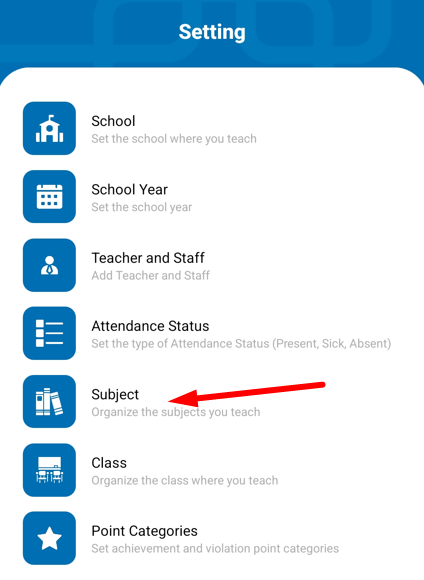
- Нажмите кнопку Add.
- В поле School выберите школу, например: AIO School.
- В поле Subject введите название учебного предмета.
- Добавьте другие предметы, нажав Add Another.
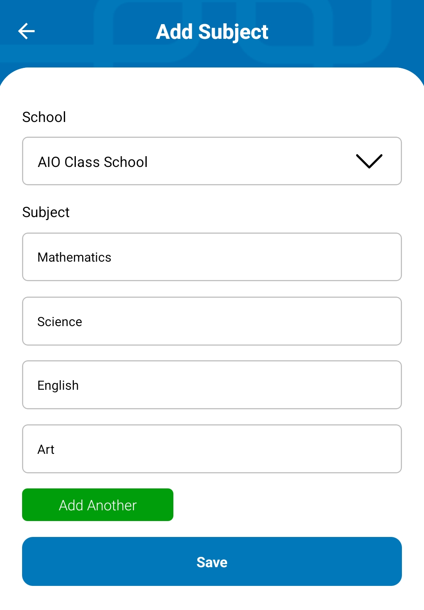
- Когда всё готово, нажмите Save.
Добавление данных о категориях баллов
Категории баллов — это категории, используемые в вашей школе, как за достижения, так и за нарушения. Например: Положительные баллы:- Пришёл вовремя (+2)
- Вошёл в тройку лучших (+5)
- Помог однокласснику (+2)
- И так далее
- Опоздание (-2)
- Списывание на экзамене (-5)
- Буллинг (-10)
- И так далее
- Войдите как преподаватель и откройте меню Setting.
- Нажмите меню Point Categories.
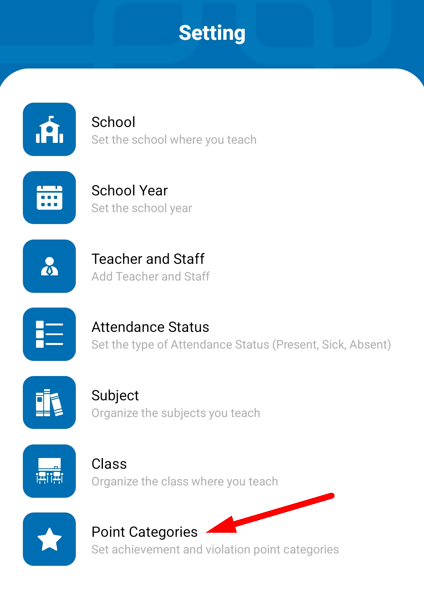
- Нажмите кнопку Add.
- В поле School выберите школу, например: AIO School.
- В поле Type выберите Positive или Violation.
- В поле Category Name введите название категории, например: Punctual Attendance.
- В поле Point Value введите количество баллов, например: +2.
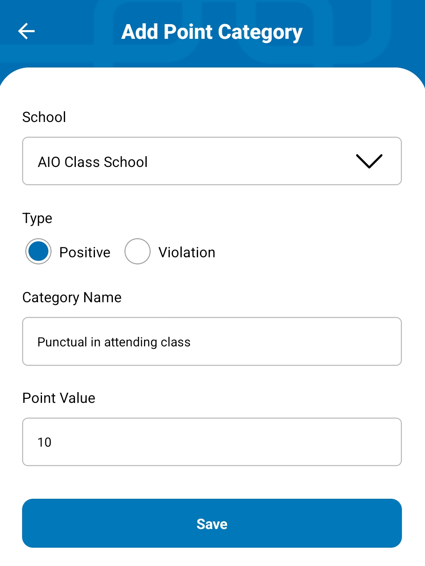
- Когда всё готово, нажмите Save.
- Повторите то же самое для категории Violation.
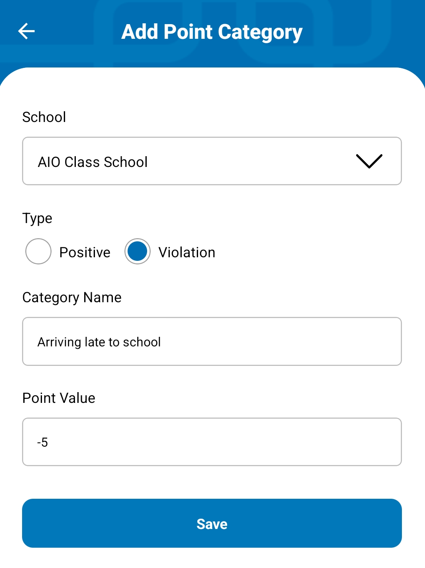
- Введите все категории баллов, используемые в вашей школе.


